Aujourd'hui, nous voulons vous expliquer comment changer le NAT pour obtenir NAT 1 sur PS4, et par conséquent optimiser la connexion pour vos sessions multijoueurs en ligne
Si vous rencontrez des difficultés pour jouer en ligne sur PlayStation 4, probablement c'est à cause du NAT de votre routeur. Pour résoudre les erreurs liées au NAT, vous pouvez intervenir manuellement sur les paramètres de connexion. Pour connecter plusieurs appareils à Internet, le routeur redirige certaines données, qui seront ensuite envoyées au bon destinataire : ce système est appelé NAT. Parfois, des problèmes peuvent survenir pendant les sessions de jeu en ligne à cause du NAT, mais ne vous inquiétez pas : Aujourd'hui, nous sommes ici pour vous expliquer comment obtenir NAT 1 sur PS4.
Qu'est-ce que le NAT ?
Il Traduction d'adresse réseau (en abrégé NAT), c'est précisément le mécanisme qui permet la traduction des adresses réseau. En parlant de connexion domestique privée, le NAT permet de "masquer" les paquets de données circulant sur les réseaux publics de notre fournisseur. Vous pouvez trouver différents types de NAT, avec des caractéristiques différentes en fonction de l'état des ports. En particulier nous pouvons avoir:
- NAT 1 : ouvert et prêt à accueillir toute connexion de l'extérieur (comme celles nécessaires pour jouer en ligne). C'est le meilleur cas possible.
- NAT 2 : la situation la plus courante chez les joueurs, avec l'ouverture limitée à certains ports spécifiques utilisés par le jeu auquel nous jouons.
- NAT 3 : le plus fréquent à causer des problèmes, étant le moins ouvert à accepter des connexions de l'extérieur
Pour connaître votre NAT sur PlayStation 4, vous devez vous rendre dans les paramètres réseau et cliquer sur "Vérifier la connexion Internet". Sélectionnez ensuite votre connexion, sans fil ou via Ethernet, et lancez la vérification. À côté de l'article "Type NAT" vous trouverez le NAT lié à votre connexion. Si votre NAT est déjà de type 1, vous ne devriez pas avoir de problèmes, et si c'est le cas, c'est autre chose. Si par contre vous avez un NAT de type 2 ou 3, nous allons vous expliquer comment obtenir le NAT de type 1 sur PS4.
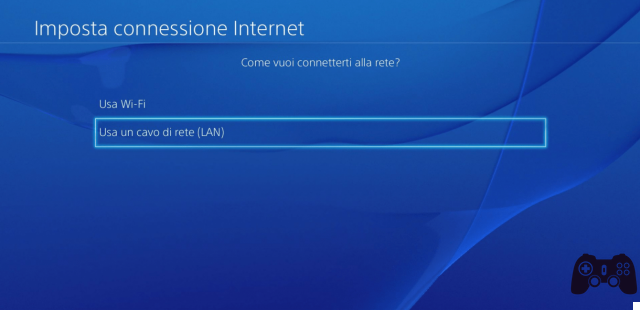
Changer NAT - Comment configurer NAT 1 sur PS4
Pour modifier le NAT sur PlayStation 4, vous devez à nouveau accéder aux paramètres réseau et sélectionner l'élément "Configurer la connexion Internet". Choisissez le type de votre connexion et lancez la configuration. Sélectionner "Personnalisé" et choisissez de définir une adresse IP manuelle. À ce stade, vous devrez entrer l'adresse de votre routeur, en général il s'agit d'un numéro similaire à celui-ci : 192.168.1.1. Le motif sera de type 192.168.1.xx où les deux x de fuite sont un nombre de votre choix. Dans la voix "Masque de sous-réseau" à la place, tapez 255.255.255.0 .
Dans les voix "Passerelle par défaut" e "DNS principal" entrez l'adresse du routeur comme ci-dessus, tandis que la voix "DNS secondaire" il peut rester vide. Passez à l'écran suivant et définissez la valeur MTU sur « Automatique » et ne pas utiliser de serveur proxy. De cette façon, vous avez attribué une adresse IP statique à votre PlayStation.
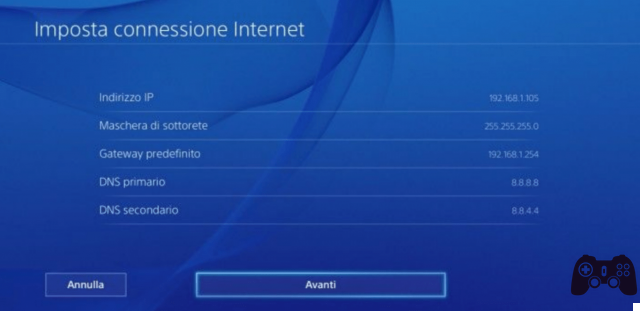
Ports de jeu ouverts - Comment configurer NAT 1 sur PS4
La prochaine étape est d'ouvrir les portes des jeux, de jouer en ligne au maximum. Sony a compilé une liste de numéros de port standard, ce qui devrait convenir en général. Les chiffres sont :
- 80 TCP, 443 TCP, 3478 TCP, 3479 TCP, 3480 TCP
- 3478 UDP, 3479 UDP
À ce stade, vous devez configurer les ports du routeur. Pour ce faire, vous devrez ouvrir le navigateur Internet et vous connecter à l'adresse du routeur (qui est généralement 192.168.1.1 ou 192.168.0.1) et accédez aux paramètres. À ce stade, vous devrez parcourir un peu les paramètres du routeur, car chaque marque a un menu différent. Une fois que vous avez trouvé la section des ports, ajoutez une nouvelle configuration PS4 et entrez les numéros de port que vous avez entrés pour la console.
Attention à bien saisir la même valeur dans les deux champs dédié aux ports (TCP et UDP), puis enregistrez les paramètres et fermez l'écran. À ce stade, pour vérifier le résultat de cette opération, testez à nouveau la connexion de la console. Le NAT devrait être amélioré.
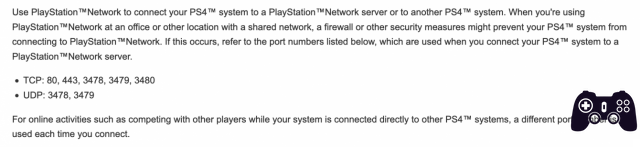
Obtenez NAT 1 - Comment configurer NAT 1 sur PS4
Obtenir NAT 1 sur votre PS4 n'est pas facile, comme c'est le cas cela dépend du fournisseur de votre connexion. Parmi les fournisseurs de services qui prennent en charge ce type de connexion, nous trouvons TIM, Fastweb et Vodafone. De plus, cette méthode de connexion nécessite que la PlayStation 4 soit connectée au routeur via un câble, ou via un Wi-Fi de type AC, cependant pris en charge uniquement par PS4 Slim et Pro.
Si vous remplissez toutes les conditions pour avoir un NAT 1, pour le configurer, vous devez connecter la PS4 au routeur par câble Ethernet et configurez à nouveau la connexion manuellement. Pour continuer, revenez aux étapes précédentes que vous avez suivies pour modifier le NAT de la console. Ici vous choisissez l'article "Utilisez un câble réseau (LAN)", puis sélectionnez "Personnalisé". Ici, dans l'entrée "PPPoE" entrez les informations d'identification de votre fournisseur pour vous connecter.
Par exemple, si votre opérateur est TIM, vous devrez saisir timadsl à la fois comme identifiant et comme mot de passe. Si vous ne connaissez pas vos identifiants, nous vous conseillons de les rechercher en ligne. Une fois que vous avez suivi les étapes répertoriées, appuyez sur le bouton Suivant, laissez tous les autres paramètres activés "Automatique" et testez à nouveau la connexion. Vous devriez maintenant avoir un NAT de type 1.

Et bonne séance !
Eh bien les amis, c'était notre guide sur la façon d'obtenir NAT 1 sur PS4. Nous espérons avoir résolu vos problèmes de connexion et vous souhaitons une bonne session jeux en ligne avec vos amis. Comme toujours, nous vous saluons et vous invitons à rester connecté sur Holygamerz pour d'autres guides, nouvelles, mises à jour et bien plus encore du monde des jeux vidéo. Salut et amusez-vous bien !






